เทมเพลตคือเค้าโครงที่ออกแบบไว้ล่วงหน้าที่คุณสามารถนําไปใช้กับหน้าใหม่เพื่อให้มีความสอดคล้องกันและประหยัดเวลา OneNote มาพร้อมกับเทมเพลตที่มีอยู่แล้วภายในมากมาย รวมถึงพื้นหลังของหน้าสําหรับตกแต่งและรายการสิ่งที่ต้องทํา คุณสามารถสร้างเทมเพลตของคุณเองหรือกําหนดเทมเพลตที่มีอยู่เองได้
คุณสามารถใช้เทมเพลต OneNote ได้ตามต้องการ เปลี่ยนตามที่คุณต้องการ หรือสร้างเทมเพลตของคุณเอง
สร้างเทมเพลตหน้าใหม่
-
ในรายการของหน้าด้านขวาของหน้าจอของคุณ ให้เลือก เพิ่มหน้า
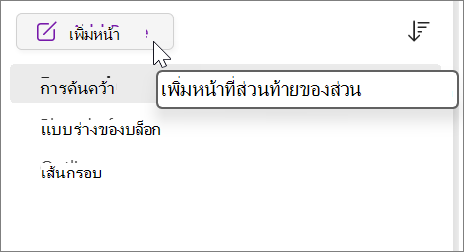
-
เลือก มุมมอง > ขนาดกระดาษ
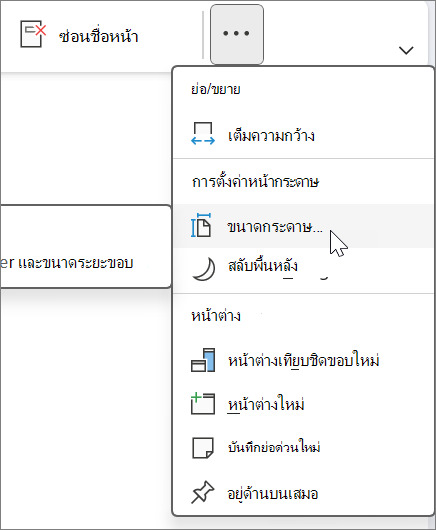
-
ในบานหน้าต่างงาน ขนาดกระดาษ ให้ตั้งค่าขนาดกระดาษและระยะขอบสำหรับการพิมพ์
-
เพิ่มเนื้อหาที่คุณต้องการให้ปรากฏอยู่ในเทมเพลต
หน้าใหม่ทุกหน้าที่คุณสร้างขึ้นโดยใช้เทมเพลตนี้จะมีข้อมูลนี้อยู่
-
เมื่อคุณทำเสร็จแล้ว ให้เลือก บันทึกหน้าปัจจุบันเป็นเทมเพลต ที่ด้านล่างของบานหน้าต่างงาน ขนาดกระดาษ
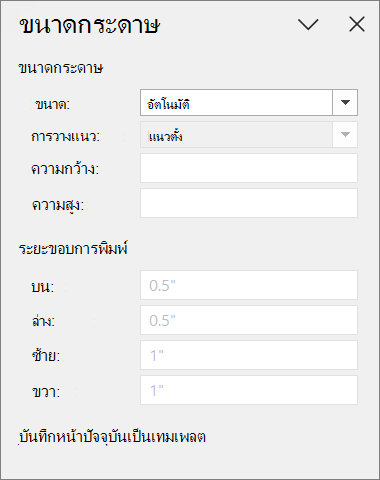
-
ในกล่องโต้ตอบ บันทึกเป็นเทมเพลต ให้ตั้งชื่อเทมเพลต แล้วเลือก บันทึก
หมายเหตุ: เมื่อคุณ นำเทมเพลตไปใช้กับหน้า คุณจะสามารถเลือกเทมเพลตของคุณได้จากรายการ เทมเพลตของฉัน ในบานหน้าต่างงาน เทมเพลตของฉัน
ปรับแต่งเทมเพลตหน้า
-
เลือก แทรก > เทมเพลตหน้า > เทมเพลตหน้า
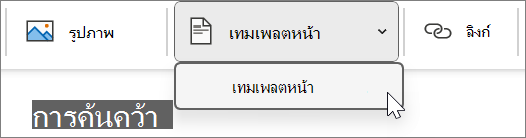
-
ในบานหน้าต่างงาน เทมเพลต ให้เลือกลูกศรขนาดเล็กที่อยู่ถัดจากชื่อประเภทเพื่อขยาย
-
เลือกชื่อเทมเพลตที่คุณต้องการปรับแต่ง
เทมเพลตนี้จะถูกนำไปใช้กับหน้าเปล่าใหม่
-
บน Ribbon ให้เลือก มุมมอง > ขนาดกระดาษ
-
ในบานหน้าต่างงาน ขนาดกระดาษ ให้ตั้งค่าขนาดกระดาษและระยะขอบสำหรับการพิมพ์
-
แก้ไขหรือลบเนื้อหาของหน้าที่มีอยู่ แล้วเลือก บันทึกหน้าปัจจุบันเป็นเทมเพลต ที่ด้านล่างของบานหน้าต่างงาน ขนาดกระดาษ
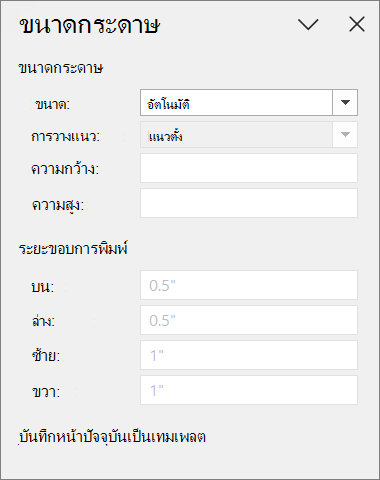
-
ในกล่องโต้ตอบ บันทึกเป็นเทมเพลต ให้ตั้งชื่อเทมเพลต แล้วเลือก บันทึก
หมายเหตุ: เมื่อคุณนำเทมเพลตไปใช้กับหน้า คุณจะสามารถเลือกเทมเพลตที่กำหนดเองได้จากรายการ เทมเพลตของฉัน ในบานหน้าต่างงาน เทมเพลต
แนวทางปฏิบัติที่ดีที่สุดสำหรับการสร้างเทมเพลตหน้า
-
เปิดเส้นบรรทัด (ดู > เส้นบรรทัด) เพื่อทําให้การจัดแนวกล่องข้อความ รูปภาพ และเนื้อหาอื่นๆ ในเทมเพลตของคุณง่ายขึ้น ปิดเส้นบรรทัดอีกครั้งก่อนที่คุณจะบันทึกงานของคุณ เว้นแต่ว่าคุณต้องการให้เส้นบรรทัดเป็นส่วนหนึ่งของเทมเพลต
-
ใช้สไตล์ย่อหน้า (หน้าแรก > สไตล์) เพื่อจัดรูปแบบข้อความและหัวเรื่องเพื่อทำให้สไตล์สอดคล้องกัน
-
อย่าใช้รูปภาพเป็นรูปพื้นหลัง เว้นแต่ว่าการออกแบบเทมเพลตของคุณจะจําเป็น รูปพื้นหลังมีผลต่อขนาดไฟล์ และอาจทําให้ข้อความที่วางอยู่ด้านบนของรูปภาพถูกแปลงเป็นรูปภาพถ้าคุณส่งอีเมลหน้า พิจารณาวางรูปภาพไว้ด้านบน ด้านล่าง หรือด้านข้างแทนที่จะวางไว้ด้านหลังข้อความ
-
ตรวจสอบให้แน่ใจว่าตัวแทนข้อความมีความชัดเจนและง่ายต่อการระบุ เพื่อให้ทุกคนที่ใช้เทมเพลตสามารถบอกได้ว่าแต่ละพื้นที่ที่สํารองไว้ควรมีข้อมูลใด ตัวอย่างเช่น กล่องข้อความที่มีชื่อบริษัทอาจเรียกว่า "[ชื่อบริษัท]"
-
ตรวจสอบให้แน่ใจว่าตารางและรูปภาพอยู่ในตําแหน่งที่ชัดเจน และหัวเรื่องของตารางและรูปภาพถูกแยกออกจากข้อความที่จะถูกใส่ในภายหลัง กล่องข้อความจะขยายเมื่อเต็มไปด้วยเนื้อหาและหน้าอาจดูยุ่งเหยิงได้อย่างรวดเร็ว
-
เลือกสีฟอนต์ที่จะมองเห็นได้โดยไม่ต้องมีสีพื้นหลังในกรณีที่มีการพิมพ์เทมเพลต
-
วางตำแหน่งของข้อความและวัตถุภายในระยะขอบสำหรับการพิมพ์ของหน้า










